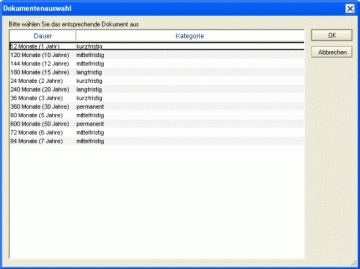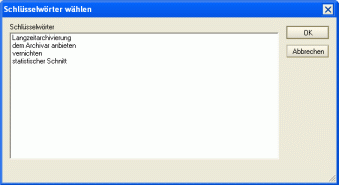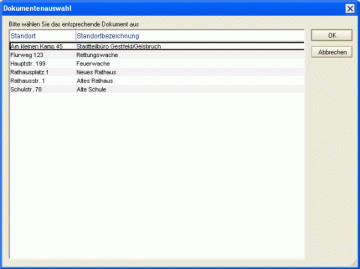Inhalte durchsuchen
Inhalt
Aktenplan # Aktenzeichen
Vorüberlegung zum Aufbau des Aktenplans
Jede Verwaltung hat einen eigenen Aktenplan, daher dienen die Beispiele auch nur zur Verdeutlichung der Funktionalität. Aus Anwendungssicht betrachtet ist es gleichgültig, ob Sie einen klassischen oder einen produktorientierten Aktenplan favorisieren oder ob Sie gar eine Mischform realisieren müssen. Allerdings spricht einiges dafür, dass das Aufbauprinzip Ihres Aktenplans von vorne herein auf eine höchstmögliche Langlebigkeit angelegt wird:
Sie werden nicht verhindern können, dass sich Aktenzeichen im Laufe der Jahre ändern, unbrauchbar oder durch neue ergänzt werden. In einem laufenden Produktionssystem ist es aber extrem aufwendig, wenn Sie Ihren ganzen Aktenplan reformieren müssen und es mit tausenden von anzupassenden Ablagedokumenten zu tun bekommen.
- Die aktive Aktenzeichenebene, sprich diejenige, die letztlich den Dokumentenbeständen zugeordnet wird, muss so gestaltet sein, dass unter dieser auch Vorgänge und Teilvorgänge angelegt werden können. Das Vorgangskennzeichen ist – ähnlich einem Geschäftszeichen – die letzte Ausbaustufe des Aktenzeichens.
- Vermeiden Sie also überdifferenzierte Aktenzeichenstrukturen, die Sie beim realen Einsatz entweder zu einer Fülle von Einzeldokumenten zwingen würden oder die sich in vorgangsorientierten Ablagen praktisch nicht verwenden lassen.
- Thesauren und Stichwörter, die einem Aktenzeichen mitgegeben werden können, eignen sich zur weiteren Ausdifferenzierung von Aktenzeichenbeständen!
In diesem Hilfedokument finden Sie Beschreibungen zu folgenden Themen:
Anlegen eines Aktenzeichens
Neue Aktenzeichendokumente erzeugen Sie in einer Ansicht im Gliederungsbereich Aktenzeichen über die Aktionsschaltfläche Neues Aktenzeichen. Sie wählen zunächst die Hierarchieebene des Aktenzeichens aus. Das Angebot an Aktenzeichenebenen ist immer von der Ebene abhängig, die beim Auslösen der Aktion Neues Aktenzeichenmarkiert war. Mit Ausnahme der Hauptebene eines Aktenzeichens, die von jedem Unteraktenzeichen aus angeboten wird, ist ansonsten nur das Anlegen eines Aktenzeichens der nächsten Unterebene möglich:
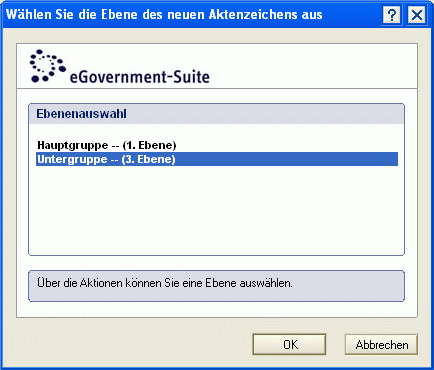
Diese Auswahlmöglichkeiten bestehen nur, wenn die 1. Ebene eines Aktenzeichens markiert war.
Bestätigen Sie die Auswahl der Hierarchieebene mit OK, so öffnet sich eine Maske zur Eingabe der Inhalte für das neue Aktenzeichen.
Aufbau des Dokuments
Inhaltsdokumente der eGovernment-Suite sind in 2 Bereiche aufgeteilt. Wir unterscheiden zwischen dem Inhaltsbereich (links) und der Informationsspalte (rechts). Die Informationsspalte ist in vielen Modulen ähnlich aufgebaut und kann individuell konfiguriert werden. Die einzelnen Funktionen werden in einem eigenen Hilfedokument beschrieben.
Reiter Aktenzeichen
Bereich Aktenzeichen
In das Feld Aktenzeichen tragen Sie das Aktenzeichen ein, wobei die Länge eines Aktenzeichens unbegrenzt ist und alphanummerische Zeichen erlaubt sind. Handelt es sich um ein Aktenzeichen einer untergeordneten Ebene, so wird die Aktenzeichenfolge der übergeordneten Aktenzeichen vor dem Feld angezeigt. In das Feld Bezeichnung geben Sie den Namen des Aktenzeichens in ausgeschriebener Form ein. Für untergeordnete Aktenzeichen besteht über die nebenstehende Schaltfläche ![]() die Möglichkeit zur Auswahl eines Trennzeichens für die Trennung der Ebenen. Desweiteren bestimmen Sie über das Optionsfeld, ob das Aktenzeichen in Ablagedatenbanken auswählbar sein soll oder nicht.
die Möglichkeit zur Auswahl eines Trennzeichens für die Trennung der Ebenen. Desweiteren bestimmen Sie über das Optionsfeld, ob das Aktenzeichen in Ablagedatenbanken auswählbar sein soll oder nicht.
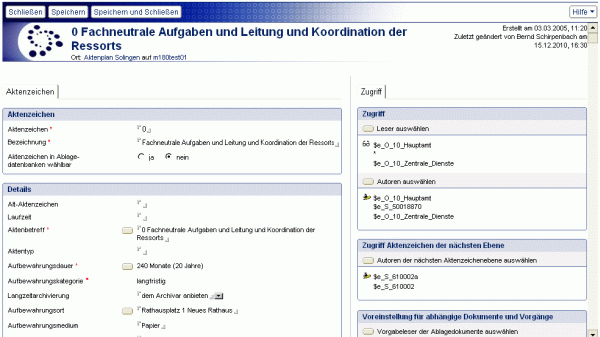

Diese Abbildung zeigt ein Aktenzeichendokument der obersten Hierarchieebene.
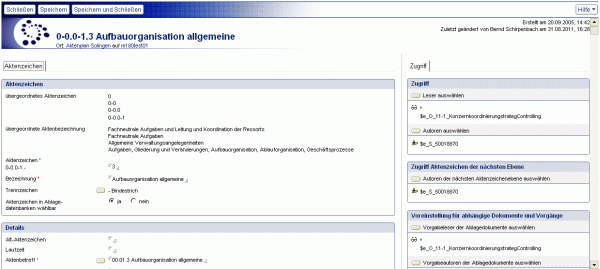
Diese Abbildung zeigt ein Aktenzeichendokument einer untergeordneten Hierarchieebene. Im Bereich Aktenzeichen werden weitere Felder angezeigt, die die übergeordneten Aktenzeichen und Aktenbezeichnungen angeben. Desweiteren steht hier noch ein Feld zur Auswahl eines Trennzeichens zur Verfügung.
Bereich Details
In diesem Bereich werden differenzierte Angaben zum Aktenzeichen eingegeben, die in der folgenden Tabelle eingehender erläutert werden. Der Aktenbetreff und die Aufbewahrungsdauer müssen angegeben werden, ansonsten ist die Anzahl der sichtbaren Felder und der Pflichtfelder von der Konfiguration der Feldeigenschaften abhängig. Wie diese Konfiguration vorgenommen wird, können Sie im Hilfedokument "Aktenplan # Konfigurationsdokument der Aktenplandatenbank" nachlesen.
| Alt-Aktenzeichen | Hier können Sie ein evtl. vorhandenes Alt-Aktenzeichen eingeben. |
|---|---|
| Laufzeit | Angabe der Laufzeit des Aktenzeichens. Die Laufzeit umfasst den Zeitraum vom Anlegen eines Dokuments/einer Akte bis zu seiner/ihrer Schließung. Sie erscheint nach Auswahl des Aktenzeichens auch im Dokument einer Ablage. |
| Aktenbetreff | Der Aktenbetreff setzt sich zusammen aus dem Aktenzeichen und der Bezeichnung. Die nebenstehende Schaltfläche erleichtert Ihnen die Übernahme der beiden Felder. |
| Aktentyp | In diesem Feld können Sie den Aktentyp angeben. |
| Aufbewahrungsdauer | Hier muss die Aufbewahrungsdauer über die nebenstehende Schaltfläche ausgewählt werden. Es öffnet sich ein Dialog mit der Liste der zur Verfügung stehenden Aufbewahrungsdauern.
|
| Aufbewahrungskategorie | Die Aufbewahrungskategorie gibt an, ob es sich bei der gewählten Aufbewahrungsdauer um eine kurz-, mittel- oder langfristige Aufbewahrung handelt. Sie wird bei der Auswahl einer Aufbewahrungsdauer automatisch übernommen. |
| Langzeitarchivierung | Aus dem Listenfeld wählen Sie einen der angebotenen Schlüsselwörter aus:
|
| Aufbewahrungsort | Über die nebenstehende Schaltfläche wählen Sie aus den zur Verfügung stehenden Aufbewahrungsorten einen Eintrag aus.
|
| Aufbewahrungsmedium | Hier geben Sie an, um welches Aufbewahrungsmedium es sich handelt. |
| Band | Hier geben Sie den Band ein, in dem sich Dokumente mit diesem Aktenzeichen befinden. |
| Vorhergehender Band | Hier geben Sie den vorhergehenden Band ein. |
| Nachfolgender Band | Hier geben Sie den nachfolgenden Band ein. |
| Aktenführende Org.-Einheit | Über die nebenstehende Schaltfläche wählen Sie aus einem Dialog eine Organisationseinheit aus der Organisationsdatenbank aus. |
| Stichworte | Über die nebenstehende Schaltfläche wählen Sie aus einer Auswahlliste ein oder mehrere Stichworte aus, die in der Aktenplandatenbank hinterlegt wurden. |
| Thesaurus | Über die nebenstehende Schaltfläche wählen Sie aus einer Auswahlliste einen passenden Thesaurus. |
| Thesaurus-Bezeichnung | Die Thesaurusbezeichnung des gewählten Thesaurus wird automatisch übernommen. |
Berechtigungen am Aktenzeichen
Hierzu sind einige Erläuterungen notwendig. Auf dem Register Zugriff in der Informationsspalte des Dokuments begegnen Ihnen folgende Optionen:
| Bereich Zugriff | Hier geht es um den Zugriff auf dieses Aktenzeichendokument. |
|---|---|
| Leser auswählen | Ein leeres Feld bedeutet, dass nur die Administratoren das Aktenzeichen lesen können. Benutzer, die hier über Stellen oder Rollen eingetragen sind, können diese Aktenzeichen benutzen. Nach dem Orga-Konzept BAP2000 soll jeder Benutzer in der Verwaltung jedes Aktenzeichen verwenden können. Daher ist die Standardeinstellung ein Stern. |
| Autoren auswählen | Die Berechtigung zum Ändern des Aktenzeichens selbst wird mit der Stelle des erfassenden Benutzers vorbelegt. |
| Bereich Zugriff Aktenzeichen der nächsten Ebene | Hierbei handelt es sich um den Zugriff für Gruppen oder Personen, die zum aktuellen Aktenzeichen weitere Aktenzeichen in nächsten Ebenen erstellen sollen. |
| Autoren der nächsten Aktenzeichenebene auswählen | Die hier gewählten Autoren erhalten das Recht zum Erstellen und Ändern von Aktenzeichen, die hierarchisch diesem Aktenzeichen untergeordnet sind. Dieses Feld wird standardmäßig mit der Stelle des Autors des Aktenzeichens vorbelegt. Diese Funktion ermöglicht eine dezentralePflege der Aktenzeichen. Vergeben Sie nicht die ACL-Rolle [Manager] an Unteraktenzeichenautoren. Sonst dürfen diese auch neue Aktenzeichen der ersten Ebene anlegen. |
| Bereich Voreinstellung für abhängige Dokumente und Vorgänge | Hier werden Voreinstellungen vorgenommen, die in Dokumente übernommen werden, in denen dieses Aktenzeichen ausgewählt wird. |
| Vorgabeleser auswählen | Das Recht zum Lesen von Dokumenten mit diesem Aktenzeichen. Diese Voreinstellung wird in jedes Dokument mit diesem Aktenzeichen vererbt! Vorbelegt wird mit einem Stern. Sinnvoll ist aber die Belegung mit der Organisationseinheit, die das Aktenzeichen verwenden wird. Dies ist umso wichtiger, wenn das Aktenzeichen in nichtöffentlichen Dokumenten im Sitzungsdienst verwendet werden soll! Leere Felder werden in Ablagen mit der Stelle des Vorgangs- bzw. Dokumentenerstellers gefüllt. |
| Vorgabeautoren auswählen | Das Recht zum Erstellen und Ändern von Dokumenten mit diesem Aktenzeichen (siehe Anmerkungen zum Feld Vorgabeleser). |
Die vorgenannten Einstellungen werden durch Klick auf die zugehörigen Schaltflächen über den Dialog Zugriffsberechtigungen verwalten vorgenommen.
Werkzeuge
 | Mit diesem Werkzeug öffnen Sie das aktive Dokument im "Bearbeiten-Modus". In diesem Modus können Änderungen am Dokument vorgenommen werden. Dieses Werkzeug sehen Sie nur, wenn das Dokument im "Lesen-Modus" geöffnet wurde. | |
|---|---|---|
 | Mit dem Werkzeug "Schließen" schließen Sie das Dokument. | |
 | Mit dem Werkzeug "Speichern" speichern Sie das Dokument. Dieses Werkzeug sehen Sie nur, wenn das Dokument im "Bearbeiten-Modus" geöffnet wurde. | |
 | Mit dem Werkzeug "Speichern und Schließen" schließen Sie das Dokument. Vor dem Schließen wird das Dokument gespeichert. Dieses Werkzeug sehen Sie nur, wenn das Dokument im "Bearbeiten-Modus" geöffnet wurde. | |
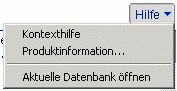 | Mit dem Werkzeug "Hilfe - Kontexthilfe" öffnen Sie diese Hilfedatenbank. Mit dem Werkzeug "Hilfe - Produktinformation..." öffnen Sie ein Fenster mit Informationen zum System. Bei Auswahl "Aktuelle Datenbank öffnen"öffnen Sie die Datenbank, in der sich das aktuelle Dokument befindet. Dies ist dann sinnvoll, wenn Sie ein Dokument über einen Dokumentenlink geöffnet haben. |
Letzte Änderung: 19.10.2011 | 10:54 Uhr